
[Panduan Langkah] Bagaimana Cara Menambahkan Musik ke Ponsel Android dengan Mudah?

Bagaimana cara memasukkan musik ke ponsel Android saya? Memiliki koleksi musik favorit yang tersedia di ponsel Android adalah cara terbaik untuk menikmati lagu favorit ke mana pun Anda pergi. Baik Anda ingin mendengarkan musik selama perjalanan, saat berolahraga, atau sekadar bersantai, menambahkan musik ke ponsel Android Anda adalah proses mudah yang menawarkan kemungkinan hiburan audio tanpa batas.
Lalu bagaimana cara menambahkan musik ke ponsel Android ? Dalam panduan ini, kami akan mengeksplorasi berbagai metode untuk menambahkan musik ke ponsel Android Anda, memastikan bahwa Anda memiliki akses ke lagu favorit Anda setiap saat.
Di akhir panduan ini, Anda akan memiliki pemahaman yang jelas tentang cara menambahkan musik ke ponsel Android Anda menggunakan berbagai teknik, memungkinkan Anda menyusun perpustakaan musik yang dipersonalisasi di perangkat seluler Anda. Jadi mari selami dan temukan cara mudah untuk meningkatkan pengalaman mendengarkan Anda di ponsel Android Anda.
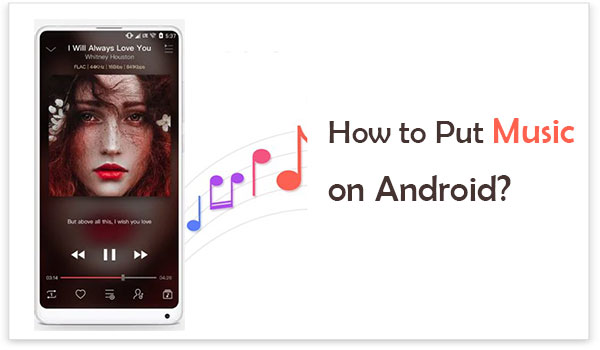
Bagaimana cara menambahkan musik ke ponsel Android saya? Coolmuster Android Assistant adalah salah satu pengelola musik terbaik untuk perangkat lunak Android , yang memungkinkan Anda mengelola perangkat Android secara efektif.
Fitur Utama:
Untuk menambahkan musik menggunakan Coolmuster Android Assistant , Anda perlu menghubungkan ponsel Android ke komputer Anda, dan perangkat lunak akan memandu Anda melalui proses transfer file musik dari komputer ke ponsel Android Anda.
Berikut cara menambahkan musik ke ponsel Android menggunakan Coolmuster Android Assistant :
01 Unduh dan instal Coolmuster Android Assistant di komputer Anda dari situs resminya. Luncurkan perangkat lunak dan sambungkan ponsel Android Anda ke komputer menggunakan kabel USB. Pastikan USB debugging diaktifkan di perangkat Android Anda.
02 Setelah perangkat terhubung dengan benar, Coolmuster Android Assistant akan menampilkan antarmuka utamanya di komputer Anda, mendeteksi dan menyajikan semua data yang tersedia di ponsel Android Anda.

03 Di sidebar kiri, Anda akan menemukan daftar lengkap data Anda. Cari dan klik folder Musik untuk mengakses lagu Anda. Selanjutnya, klik pada tab Impor , di mana Anda dapat memilih lagu tertentu yang ingin Anda transfer dari komputer ke perangkat Android Anda.
Setelah Anda menentukan pilihan, konfirmasikan proses untuk memulai transfer musik dengan lancar.

Anda Mungkin Menyukai:
Jika Anda membutuhkannya, ada lebih banyak detail dan tips untuk mentransfer musik dari Android ke komputer dan mentransfer musik dari komputer ke Android .
Google Drive menyediakan solusi penyimpanan berbasis cloud yang nyaman untuk file musik Anda. Dengan mengunggah musik Anda ke Google Drive di komputer dan memasang aplikasi Google Drive di ponsel Android , Anda dapat dengan mudah mengakses dan mengunduh file musik ke perangkat Anda.
Namun, penting untuk diingat bahwa Google Drive tidak menyediakan opsi langsung untuk mengunduh seluruh folder. Sebaliknya, Anda hanya dapat mengunduh file satu per satu, satu per satu.
Di bawah ini adalah cara mendapatkan musik di Android saya dengan Google Drive:
Langkah 1. Di komputer Anda, masuk ke akun Google Anda dan navigasikan ke Google Drive. Buat folder baru atau buka folder yang sudah ada tempat Anda ingin menyimpan file musik. Klik tombol Baru dan pilih Unggah file untuk mengunggah file musik individual atau Unggah folder untuk mengunggah seluruh folder yang berisi file musik. Tunggu hingga proses pengunggahan selesai.

Langkah 2. Di ponsel Android Anda, buka Google Play Store dan unduh aplikasi Google Drive jika Anda belum melakukannya. Masuk ke akun Google Anda di dalam aplikasi.
Langkah 3. Buka aplikasi Google Drive di ponsel Android Anda. Arahkan ke folder tempat Anda mengunggah file musik Anda. Ketuk file musik yang ingin Anda unduh. Ini akan mulai diputar di aplikasi Google Drive.
Langkah 4. Saat file musik diputar, Anda akan melihat ikon menu tiga titik atau ikon unduh. Ketuk dan pilih opsi Unduh . File musik sekarang akan diunduh ke perangkat Android Anda dan disimpan di folder musik atau unduhan default.
Airdroid adalah aplikasi canggih yang memungkinkan Anda mengelola perangkat Android secara nirkabel dari komputer. Dengan Airdroid, Anda dapat mentransfer file musik langsung dari komputer ke ponsel Android menggunakan antarmuka browser web, sehingga tidak memerlukan kabel atau perangkat lunak tambahan.
Berikut langkah-langkah cara memasukkan musik ke ponsel Anda:
Langkah 1. Untuk memulai, Anda perlu mengunduh dan menginstal aplikasi AirDroid di perangkat Android Anda. Setelah terinstal, lanjutkan dengan membuat akun untuk mulai menggunakan aplikasi.
Langkah 2. Sekarang, lanjutkan mengunduh dan menginstal aplikasi AirDroid di PC Anda. Setelah instalasi selesai, masuk ke akun AirDroid Anda untuk mengakses fitur-fiturnya.
Langkah 3. Setelah berhasil masuk ke akun AirDroid Anda, aplikasi akan secara otomatis mendeteksi dan mengenali perangkat Android Anda.
Langkah 4. Klik tombol Transfer file , dan di sisi kiri halaman, pilih perangkat Anda dari opsi yang tersedia.
Langkah 5. Untuk mengunggah file musik dari komputer Anda, cukup drag dan drop file ke area yang ditentukan atau klik tombol Kirim file yang terletak di sudut kiri bawah halaman.
Langkah 6. Terakhir, klik tombol Kirim untuk memulai transfer musik instan dari komputer Anda ke perangkat Android Anda.

Jika Anda mencari metode sederhana dan nyaman untuk menambahkan musik ke ponsel Android Anda, menggunakan kabel USB adalah cara yang tepat. Dengan menghubungkan perangkat Anda ke komputer menggunakan kabel, Anda dapat dengan mudah mentransfer lagu favorit Anda ke perangkat Android Anda. Metode transfer mungkin sedikit berbeda tergantung apakah Anda menggunakan PC atau Mac .
Langkah 1. Hubungkan perangkat Android Anda ke PC menggunakan kabel USB. Buka File Explorer dan buka folder musik Anda, lalu pilih musik yang ingin Anda tambahkan.
Langkah 2. Klik tab Beranda . Kemudian klik Salin ke dan pilih opsi Pilih lokasi . Gulir ke bawah dan pilih ponsel Android Anda dari opsi yang tersedia.
Langkah 3. Kemudian, navigasikan ke folder Musik yang terletak di bawah folder Android Anda yang diperluas. Klik tombol Salin untuk memulai proses penyalinan file musik pilihan Anda ke perangkat Android Anda.
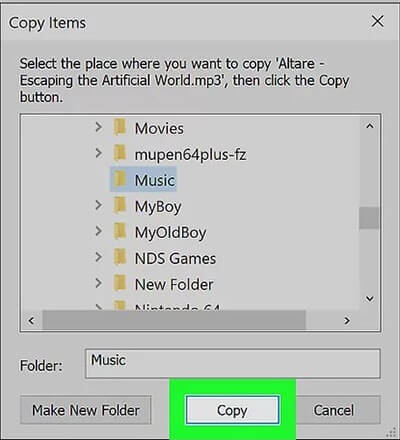
Langkah 1. Hubungkan perangkat Android Anda ke Mac menggunakan kabel USB. Untuk menjalin koneksi yang lancar antara Mac dan perangkat Android , Anda perlu mengunduh dan menginstalAndroid File Transfer di Mac Anda karena perangkat Android tidak secara otomatis melakukan sinkronisasi dengan komputer Mac .
Langkah 2. Buka Finder di Mac Anda. Arahkan ke folder di komputer Anda tempat file musik Anda disimpan dan pilih file musik tertentu yang ingin Anda tambahkan.
Langkah 3. Kemudian klik tombol Edit dan pilih Salin... . Dengan melakukan tindakan ini, file musik pilihan Anda akan disalin.
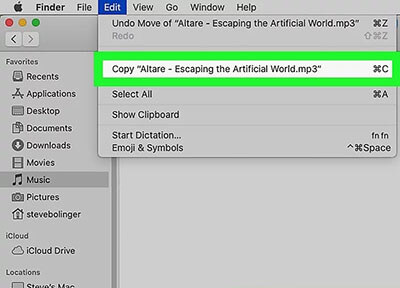
Langkah 4. Luncurkan aplikasi Transfer File Android . Setelah dibuka, Anda akan melihat folder Android ditampilkan di jendela Android File Transfer, termasuk folder Musik .
Langkah 5. Klik pada menu Edit lalu pilih Tempel Item . Tindakan ini akan memulai proses penyalinan file musik ke perangkat Android Anda. Setelah proses penyalinan selesai, Anda dapat dengan aman memutuskan sambungan telepon dari komputer dan mulai menikmati musik.
Salah satu cara terbaik untuk memasukkan musik ke ponsel Anda adalah melalui Flash Drive. Flash drive adalah perangkat penyimpanan dengan colokan USB. Hal yang baik tentang metode ini adalah Anda tidak perlu mengunduh program apa pun di ponsel Anda. Yang perlu Anda lakukan hanyalah menghubungkan ponsel Anda ke komputer, menyalin musik ke drive, dan kemudian mentransfernya ke Android Anda.
Anda dapat menggunakan drive USB C, asalkan Android Anda mendukung USB-C atau adaptor USB OTG untuk menghubungkan flash drive tersebut. Adaptor USB OTG adalah perangkat yang paling nyaman. Namun, beberapa perangkat tidak mendukung opsi ini.
Berikut cara memuat musik ke Android melalui flash drive:
Langkah 1. Hubungkan flash drive Anda ke komputer, dan setelah beberapa waktu, komputer akan secara otomatis mendeteksi flash drive tersebut, dan akan muncul sebagai drive baru di My Computer (untuk pengguna Windows ).
Langkah 2. Pilih lagu-lagu yang ingin Anda tambahkan ke tablet/ponsel Android Anda dan salin ke flash drive di folder tertentu. Tunggu hingga proses selesai dan klik kanan pada ikon flash drive untuk melihat opsi Eject . Klik dan keluarkan dari komputer.
Langkah 3. Ambil flash drive yang baru saja Anda salin lagunya dari komputer dan masukkan ke USB OTG, lalu ambil OTG dan sambungkan ke Android Anda. Tunggu hingga perangkat mendeteksi OTG; jika tidak terdeteksi, Anda harus mengaktifkannya melalui pengaturan.
Langkah 4. Buka aplikasi File Manager dan cari opsi penyimpanan USB. Pilih semua lagu yang ingin Anda tambahkan ke Android Anda. Klik pada opsi Salin dan transfer ke penyimpanan internal. Itu saja! Sekarang Anda dapat mendengarkan lagu sesuai keinginan Anda.

Untuk mentransfer seluruh koleksi musik dari komputer ke perangkat Android , Anda dapat memanfaatkan fitur Google Play Musik. Dengan mengunggah musik Anda ke perpustakaan Google Play Musik, Anda dapat dengan mudah mengaksesnya di perangkat apa pun yang telah memasang aplikasi Google Play Musik. Ini memungkinkan Anda menikmati musik dengan lancar di berbagai perangkat.
Memang benar, mentransfer semua musik Anda dari komputer ke ponsel Android dapat dilakukan dengan mudah hanya dengan beberapa langkah sederhana.
Mari jelajahi cara menambahkan musik ke ponsel Android menggunakan Google Play:
Langkah 1. Masuk ke Google menggunakan akun Google di komputer Anda setelah Anda menginstalnya. Pastikan akun Google berisi musik yang Anda inginkan.
Langkah 2. Akses pemutar web Google Play Musik di komputer Anda dan temukan bagian Unggah Musik . Dari sana, Anda dapat memilih file musik dari komputer Anda dan cukup drag dan drop file tersebut ke area upload yang ditentukan.
Langkah 3. Setelah berhasil mengunggah musik dari komputer Anda ke akun Google Play Musik Anda, lanjutkan dengan masuk ke akun Google yang sama di ponsel Android Anda. Ini akan memungkinkan Anda mengunduh musik dari perpustakaan Google Play Musik ke perangkat Android Anda.

Menambahkan musik ke ponsel Android Anda sangatlah mudah dengan berbagai metode yang tersedia. Di antara opsi-opsi ini, Coolmuster Android Assistant menonjol sebagai metode yang paling efektif dan ramah pengguna. Dengan antarmuka mulus dan fitur canggih, Coolmuster Android Assistant menyederhanakan proses menambahkan musik ke perangkat Android Anda.
Apakah Anda memilih untuk menggunakan Coolmuster Android Assistant atau menjelajahi metode lain yang dibahas dalam panduan ini, pastikan untuk memilih metode yang sesuai dengan preferensi dan kebutuhan Anda. Nikmati pengalaman mendalam memiliki musik favorit di ujung jari Anda di ponsel Android .
Artikel Terkait:
5 Cara Terbaik Mentransfer Musik dari Android ke Android (Mudah dan Bermanfaat)
Bagaimana Cara Mentransfer Musik dari Mac ke Android dengan Mudah? Dipecahkan dalam 4 Cara





